Microsoft Edge, trình duyệt mặc định trên Windows 11, ngày càng chứng tỏ mình là một công cụ mạnh mẽ và linh hoạt. Với vô số tính năng và công cụ tích hợp, Edge có thể mang lại trải nghiệm duyệt web vượt trội mà nhiều người dùng có thể chưa khám phá hết. Từ việc tối ưu hóa năng suất làm việc đa nhiệm đến việc cải thiện khả năng tiếp cận nội dung, những thủ thuật dưới đây sẽ giúp bạn tận dụng tối đa trình duyệt Edge, biến công việc và giải trí trực tuyến trở nên dễ dàng và hiệu quả hơn.
Trong bài viết này, chúng ta sẽ cùng đi sâu vào 6 mẹo hữu ích để tối ưu hóa trải nghiệm sử dụng Microsoft Edge của bạn. Dù bạn là người dùng cơ bản hay đã có kinh nghiệm, những tính năng này chắc chắn sẽ làm cho việc duyệt web trở nên thuận tiện và thú vị hơn rất nhiều. Hãy cùng tìm hiểu cách biến Microsoft Edge thành trợ thủ đắc lực cho mọi hoạt động trực tuyến của bạn.
1. Sử dụng Thanh Bên (Sidebar) để truy cập nhanh các công cụ và ứng dụng
Thanh bên của Microsoft Edge là một công cụ vô cùng hữu ích cho những ai thường xuyên làm việc đa nhiệm. Nó cho phép bạn truy cập nhanh vào các công cụ và ứng dụng bạn sử dụng nhiều nhất mà không cần phải rời khỏi trang web hiện tại hay mở một tab mới, giúp duy trì luồng công việc liên tục.
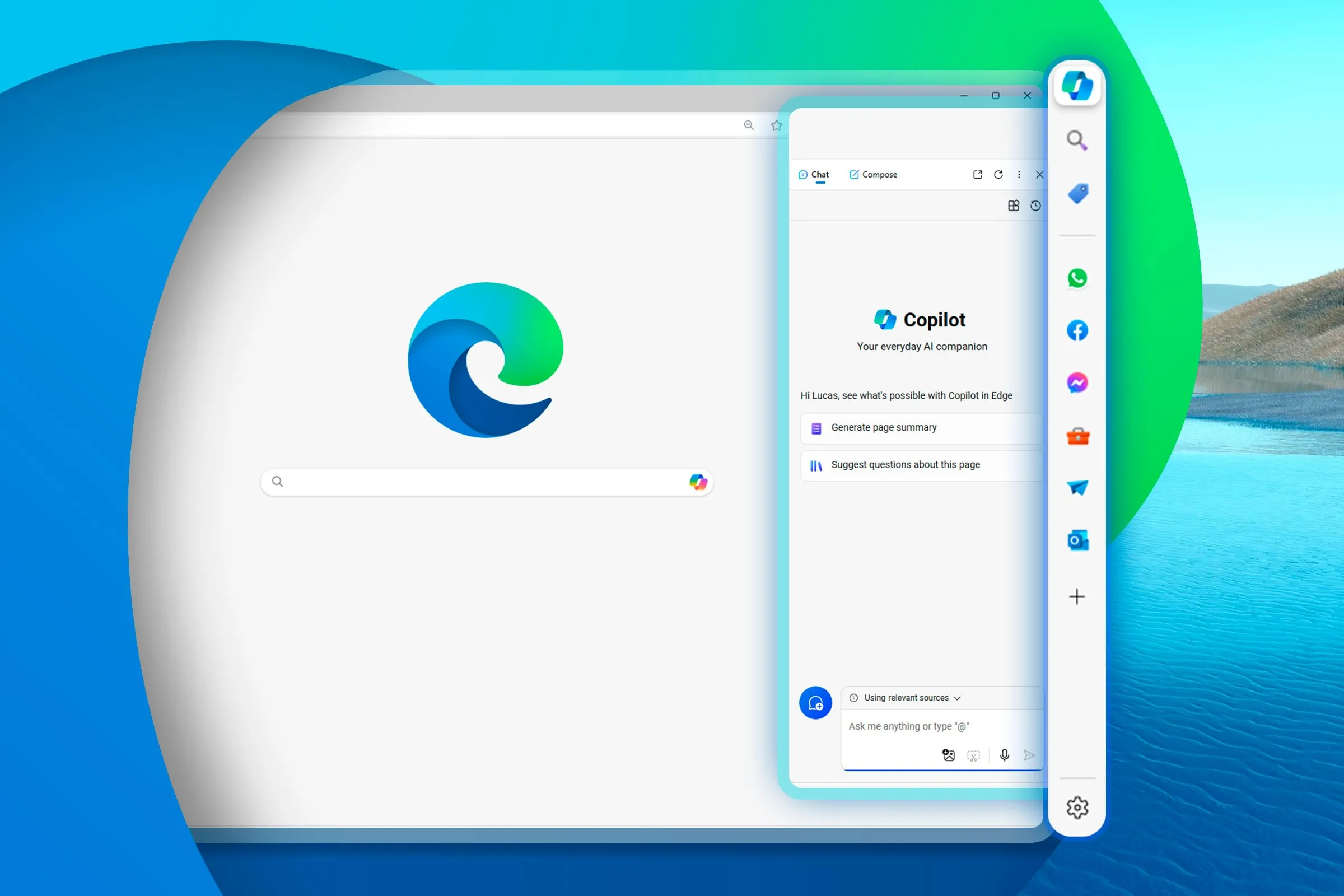 Giao diện Microsoft Edge với thanh bên được làm nổi bật.
Giao diện Microsoft Edge với thanh bên được làm nổi bật.
Đúng như tên gọi, bất cứ thứ gì bạn thêm vào thanh bên của Microsoft Edge đều sẽ mở ra dưới dạng một bảng điều khiển bổ sung ở phía bên phải cửa sổ. Điều này có nghĩa là bạn có thể thực hiện hai việc cùng lúc mà không bị gián đoạn. Bạn có thể thêm các trang web, ứng dụng, công cụ (như máy tính), hộp thư đến Outlook và Microsoft Drop vào thanh bên.
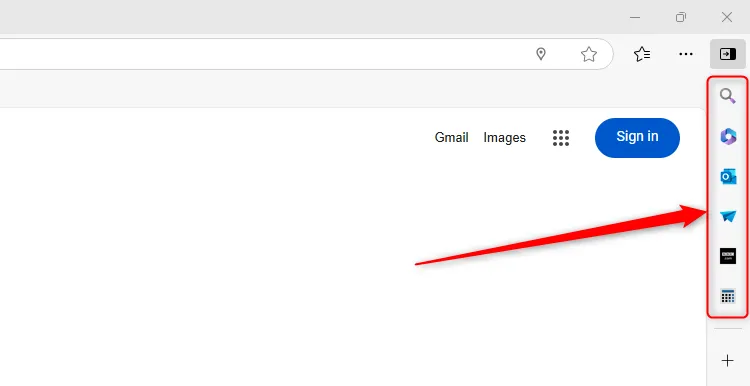 Thanh bên của Microsoft Edge hiển thị nhiều ứng dụng và trang web đã được thêm.
Thanh bên của Microsoft Edge hiển thị nhiều ứng dụng và trang web đã được thêm.
Nếu bạn không thấy thanh bên khi mở Microsoft Edge, hãy làm theo các bước sau để kích hoạt nó:
- Bước 1: Nhấp vào biểu tượng ba dấu chấm
...ở góc trên bên phải cửa sổ trình duyệt, sau đó chọn “Cài đặt” (Settings).
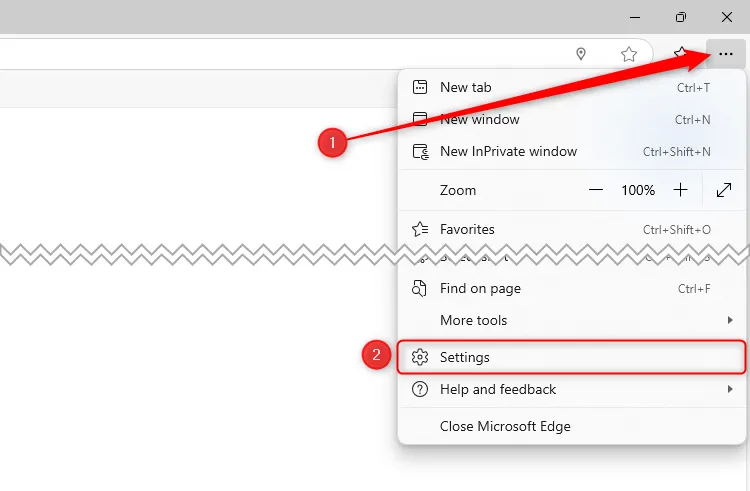 Menu ba chấm trong Microsoft Edge được mở rộng, chọn tùy chọn Cài đặt.
Menu ba chấm trong Microsoft Edge được mở rộng, chọn tùy chọn Cài đặt.
- Bước 2: Trong tab “Copilot và thanh bên” (Copilot And Sidebar) của menu Cài đặt, chuyển công tắc “Luôn hiển thị thanh bên” (Always Show Sidebar) sang trạng thái “Bật” (On).
- Bước 3 (Tùy chọn): Nếu bạn muốn có tùy chọn hiển thị hoặc ẩn thanh bên chỉ bằng một cú nhấp chuột, hãy kích hoạt thêm công tắc “Hiển thị nút thanh bên” (Show Sidebar Button).
Để thêm ứng dụng và công cụ vào thanh bên, bạn thực hiện như sau:
- Bước 1: Đầu tiên, nhấp vào biểu tượng dấu cộng
+trên thanh bên.
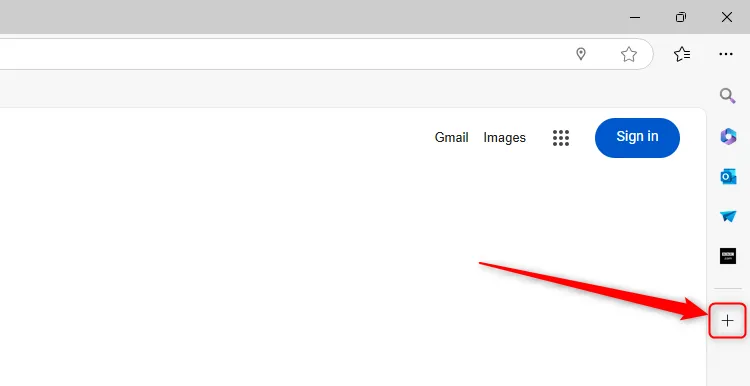 Biểu tượng dấu cộng trên thanh bên của Microsoft Edge để thêm ứng dụng.
Biểu tượng dấu cộng trên thanh bên của Microsoft Edge để thêm ứng dụng.
- Bước 2: Sử dụng trường tìm kiếm để tìm ứng dụng hoặc công cụ bạn muốn mở trong bảng điều khiển thanh bên, sau đó nhấn Enter khi đã tìm thấy. Hoặc, bạn có thể nhấp vào “Mở trong thanh bên” (Open In Sidebar) để mở trang web đang xem hiện tại, hoặc nhấp “Mở” (Open) bên cạnh một trong các ứng dụng hoặc trang web được gợi ý.
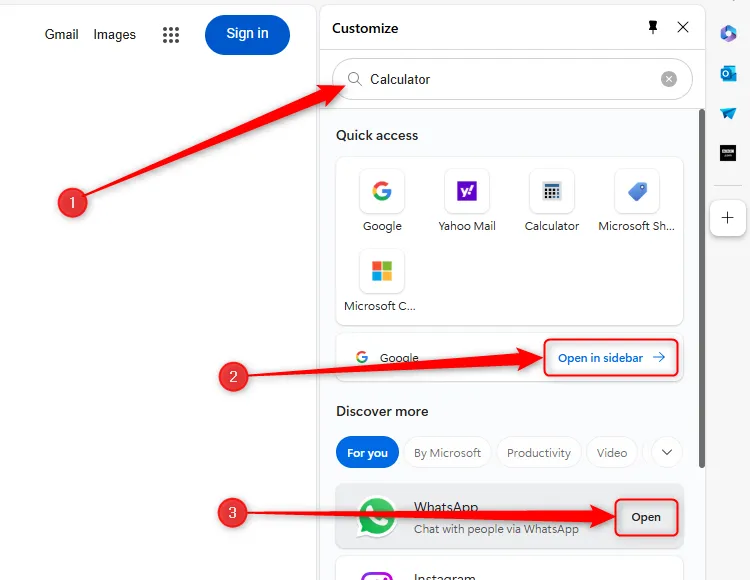 Các tùy chọn tùy chỉnh thanh bên của Microsoft Edge được làm nổi bật.
Các tùy chọn tùy chỉnh thanh bên của Microsoft Edge được làm nổi bật.
Lưu ý rằng, tại bước này, trang web hoặc ứng dụng bạn chọn chỉ mở tạm thời trong bảng điều khiển thanh bên. Chỉ những trang web hoặc ứng dụng nằm phía trên đường phân chia trong thanh bên mới được giữ lại vĩnh viễn; những mục bên dưới đường này sẽ biến mất khi bạn đóng bảng điều khiển thanh bên lần tới.
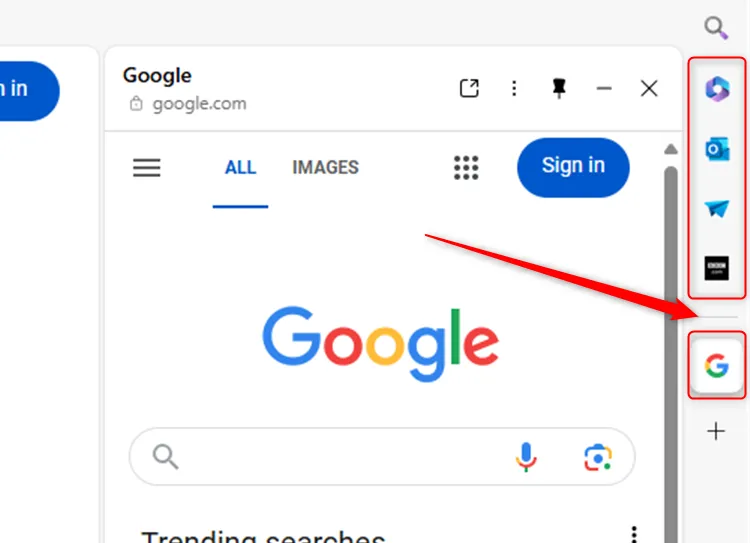 Thanh chia tạm thời và vĩnh viễn trên thanh bên của Microsoft Edge.
Thanh chia tạm thời và vĩnh viễn trên thanh bên của Microsoft Edge.
Để di chuyển một trang web hoặc ứng dụng từ danh sách tạm thời sang danh sách vĩnh viễn, hãy nhấp chuột phải vào nó và chọn “Ghim vào thanh bên” (Pin To Sidebar). Giờ đây, ngay cả khi bạn đóng bảng điều khiển thanh bên, trang web hoặc ứng dụng bạn vừa thêm sẽ vẫn ở đó, sẵn sàng cho bạn truy cập nhanh chóng bất cứ lúc nào khi duyệt web.
2. Hiển thị Thanh Yêu thích (Favorites Bar) và Thêm Trang web vào đó
Thanh Yêu thích trong Microsoft Edge cho phép bạn tạo các liên kết nhanh đến những trang web thường xuyên truy cập, hiển thị ngay bên dưới thanh địa chỉ. Điều này giúp tiết kiệm thời gian đáng kể, thay vì phải gõ lại địa chỉ hoặc tìm kiếm.
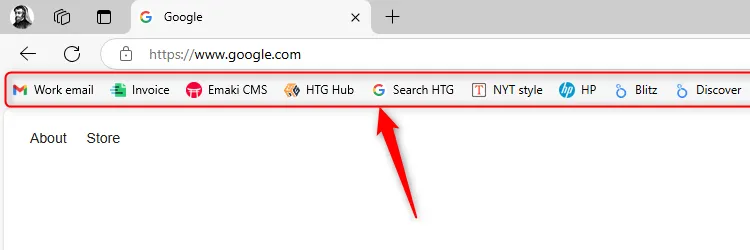 Thanh Favorites (Yêu thích) của Microsoft Edge được làm nổi bật.
Thanh Favorites (Yêu thích) của Microsoft Edge được làm nổi bật.
Nếu bạn không thấy thanh này khi mở Microsoft Edge, hãy đảm bảo rằng nó đã được kích hoạt. Để thực hiện, bạn cần:
- Bước 1: Nhấp vào biểu tượng “Yêu thích” (Favorites) ở góc trên bên phải cửa sổ (hoặc nhấn tổ hợp phím Ctrl+Shift+O).
- Bước 2: Chọn biểu tượng ba dấu chấm
..., sau đó nhấp vào “Hiển thị thanh Yêu thích” (Show Favorites Bar) > “Luôn luôn” (Always).
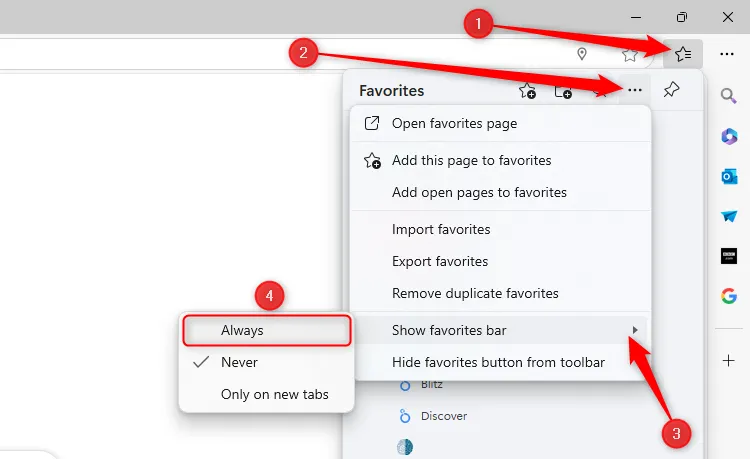 Tùy chọn luôn hiển thị thanh Yêu thích trong Microsoft Edge thông qua menu ba chấm.
Tùy chọn luôn hiển thị thanh Yêu thích trong Microsoft Edge thông qua menu ba chấm.
Để thêm một trang web vào thanh yêu thích của bạn:
- Bước 1: Truy cập trang web mong muốn và nhấp vào biểu tượng ngôi sao “Yêu thích” (Favorites) ở cuối trường URL (hoặc nhấn tổ hợp phím Ctrl+D).
- Bước 2: Ngay lập tức, tiêu đề và logo của trang web sẽ được thêm vào thanh Yêu thích. Một cửa sổ bật lên sẽ cung cấp các tùy chọn để chỉnh sửa tên, thêm vào thư mục Yêu thích hoặc xóa khỏi thanh.
Để tiết kiệm không gian trên thanh Yêu thích (và nếu bạn có thể nhận diện trang web chỉ qua logo), hãy xóa văn bản trong trường Tên. Để thực hiện điều này với một trang web đã thêm trước đó, nhấp chuột phải vào biểu tượng tương ứng trên thanh Yêu thích của bạn, nhấp “Chỉnh sửa” (Edit), xóa tên và nhấp “Lưu” (Save).
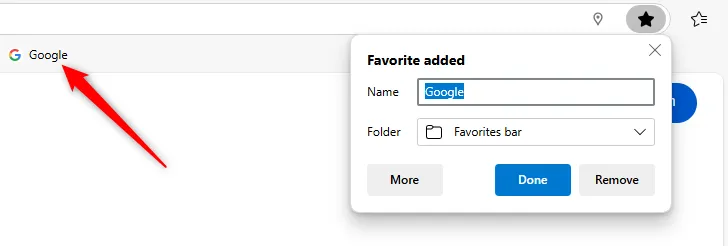 Trang web Google được thêm vào thanh Favorites của Microsoft Edge.
Trang web Google được thêm vào thanh Favorites của Microsoft Edge.
Bây giờ, khi bạn nhấp vào trang web đó trên thanh Yêu thích, nó sẽ mở trong tab hiện tại. Để mở một trang web yêu thích trong một tab mới, hãy giữ phím Ctrl khi bạn nhấp vào.
Để tạo một thư mục Yêu thích:
- Bước 1: Nhấp chuột phải vào thanh Yêu thích, nhấp “Thêm thư mục” (Add Folder).
- Bước 2: Đặt tên cho thư mục và nhấp “Lưu” (Save).
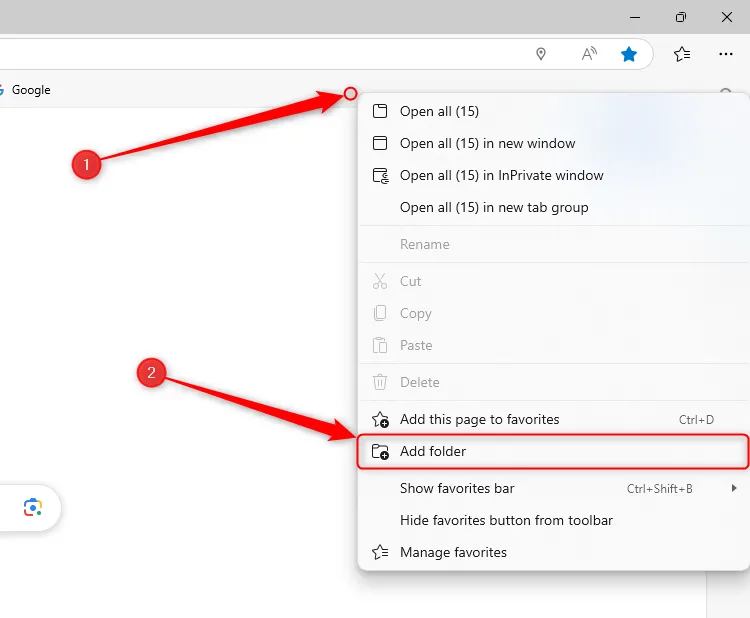 Tùy chọn Thêm Thư mục trong menu chuột phải của thanh Favorites trên Microsoft Edge.
Tùy chọn Thêm Thư mục trong menu chuột phải của thanh Favorites trên Microsoft Edge.
Sau đó, bạn có thể kéo và thả một trang web đã có trên thanh Yêu thích vào thư mục, hoặc chọn tùy chọn thêm trang web vào một thư mục Yêu thích ngay khi bạn thêm nó lần đầu.
3. Lưu trữ thông tin hữu ích trong Bộ sưu tập (Collections)
Tính năng Bộ sưu tập (Collections) của Microsoft Edge cho phép bạn tổng hợp và tổ chức các URL, hình ảnh, liên kết và văn bản từ web. Bạn có thể dễ dàng phân loại, xem lại và sử dụng chúng bất cứ khi nào cần, giống như một cuốn sổ ghi chú số hóa dành riêng cho trình duyệt của bạn.
Bạn có thể truy cập Bộ sưu tập bằng cách nhấp vào biểu tượng dấu cộng + trong một hộp tròn ở góc trên bên phải cửa sổ Microsoft Edge của bạn.
Nếu bạn không thấy biểu tượng này, hãy nhấp chuột phải vào biểu tượng ba dấu chấm ..., và nhấp “Tùy chỉnh thanh công cụ” (Customize Toolbar). Trong cửa sổ Cài đặt, cuộn xuống mục “Nút Bộ sưu tập” (Collections Button), và chuyển công tắc của nó sang trạng thái “Bật” (On).
Bây giờ bạn đã thấy biểu tượng Bộ sưu tập, hãy nhấp vào nó để mở thanh bên Bộ sưu tập.
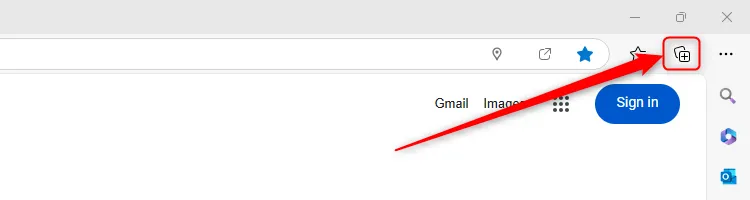 Các biểu tượng Collections trên thanh công cụ của Microsoft Edge.
Các biểu tượng Collections trên thanh công cụ của Microsoft Edge.
Bạn sẽ thấy một số Bộ sưu tập được gợi ý, chẳng hạn như Danh sách mong muốn (Wishlist), Danh sách đọc (Reading List) và Danh sách phát video (Video Playlist). Để xóa một trong số này (nếu bạn muốn tạo của riêng mình), di chuột qua thẻ tương ứng, nhấp vào menu ba dấu chấm ... và nhấp “Xóa” (Delete).
 Nút Xóa bên cạnh một Bộ sưu tập trong Microsoft Edge.
Nút Xóa bên cạnh một Bộ sưu tập trong Microsoft Edge.
Để thêm một thẻ cá nhân hóa mới, nhấp “Tạo Bộ sưu tập mới” (Create New Collection) và, khi được nhắc, đặt tên cho Bộ sưu tập mới của bạn và nhấp “Lưu” (Save).
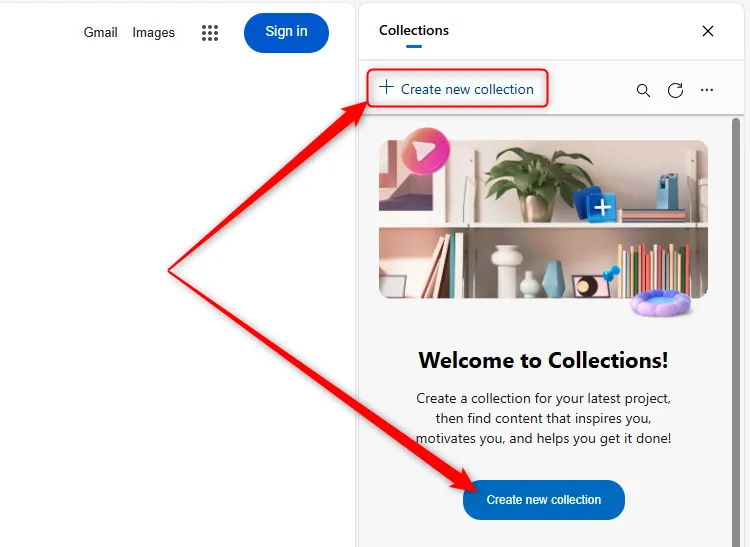 Nút Tạo Bộ sưu tập Mới trong Microsoft Edge.
Nút Tạo Bộ sưu tập Mới trong Microsoft Edge.
Để thêm một trang web bạn đang xem vào Bộ sưu tập, chỉ cần nhấp vào biểu tượng + xuất hiện khi bạn di chuột qua một bộ sưu tập.
Để thêm văn bản từ một trang web vào Bộ sưu tập, hãy bôi đen và nhấp chuột phải vào văn bản liên quan, di chuột qua “Thêm vào Bộ sưu tập” (Add To Collections), và chọn một Bộ sưu tập bạn đã tạo hoặc bắt đầu một bộ sưu tập mới.
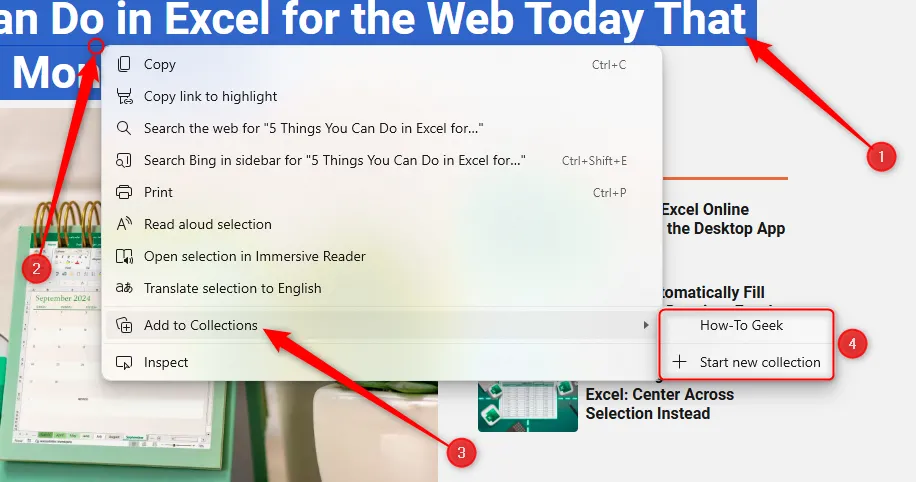 Văn bản trên trang web được chọn, tùy chọn thêm văn bản đó vào Bộ sưu tập trong Microsoft Edge được làm nổi bật.
Văn bản trên trang web được chọn, tùy chọn thêm văn bản đó vào Bộ sưu tập trong Microsoft Edge được làm nổi bật.
Phương pháp thêm hình ảnh hoặc liên kết cũng tương tự — nhấp chuột phải vào đó, chọn “Thêm vào Bộ sưu tập” (Add To Collections), và chọn một trong các tùy chọn Bộ sưu tập xuất hiện.
Một cách khác để giữ thông tin hữu ích và truy cập nó qua bất kỳ thiết bị nào đã cài đặt Microsoft Edge là thông qua Microsoft Drop, một chương trình lưu trữ đám mây liên kết với tài khoản OneDrive của bạn, cho phép chia sẻ tệp và ghi chú nhanh chóng giữa các thiết bị.
Bất kỳ mục nào bạn thêm vào Bộ sưu tập sẽ vẫn ở đó cho đến khi bạn xóa chúng thủ công, có nghĩa là bạn có thể truy cập chúng bất cứ khi nào cần. Để thực hiện, nhấp vào biểu tượng “Bộ sưu tập” (Collections), chọn một thẻ Bộ sưu tập để mở nó, và nhấp vào mục để khởi chạy nó trong một tab mới. Hoặc, nếu bạn muốn mở tất cả các mục trong một Bộ sưu tập, nhấp vào ba dấu chấm ... trên thẻ Bộ sưu tập, và chọn cách bạn muốn các mục mở.
4. Yêu cầu Edge Đọc to Trang web (Read Aloud)
Dù bạn cảm thấy mệt mỏi khi phải nhìn màn hình quá lâu, muốn tiếp thu nội dung trên một trang web trong khi đang làm công việc khác không cần nhìn máy tính, hay đơn giản là cần hỗ trợ đọc hiểu vì bất kỳ lý do nào, công cụ Đọc to (Read Aloud) của Microsoft Edge sẽ là trợ thủ đắc lực.
Để yêu cầu Microsoft Edge đọc toàn bộ trang cho bạn từ đầu đến cuối:
- Bước 1: Nhấp vào biểu tượng ba dấu chấm
...ở góc trên bên phải cửa sổ. - Bước 2: Di chuột qua “Công cụ khác” (More Tools), và nhấp “Đọc to” (Read Aloud). Nếu bạn thích sử dụng phím tắt, hãy nhấn Ctrl+Shift+U. Dù bằng cách nào, tính năng Đọc to sẽ bắt đầu ngay lập tức.
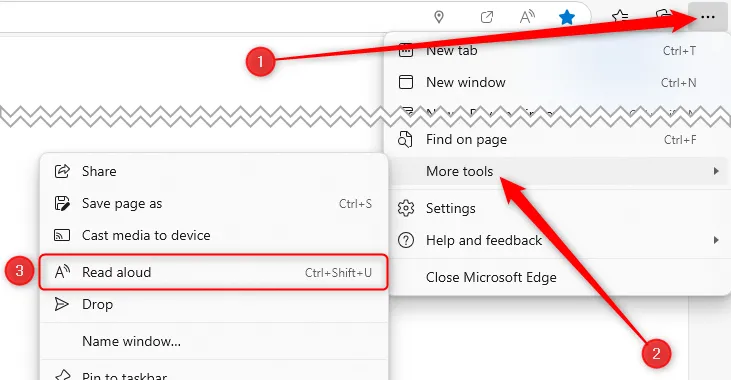 Tùy chọn Đọc to trong Microsoft Edge, truy cập qua menu ba chấm.
Tùy chọn Đọc to trong Microsoft Edge, truy cập qua menu ba chấm.
Mặt khác, bạn có thể bôi đen và nhấp chuột phải vào một đoạn văn bản trên trang web hoặc tài liệu PDF trong Microsoft Edge, sau đó chọn “Đọc to lựa chọn” (Read Aloud Selection).
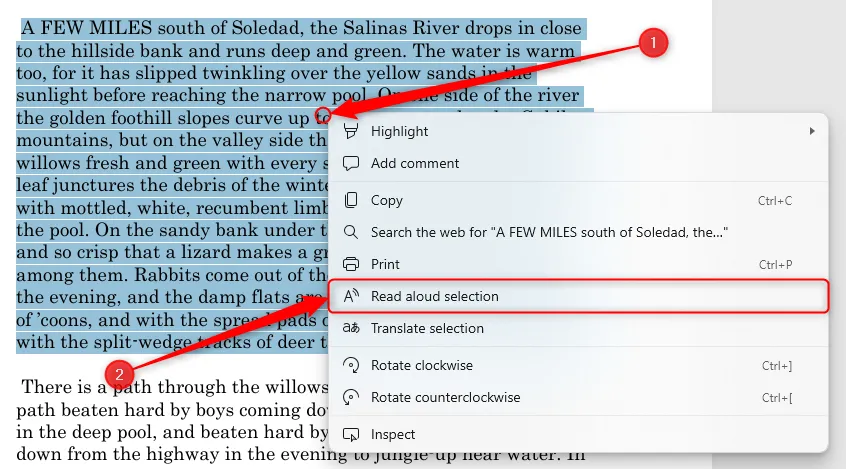 Văn bản được chọn trong tệp PDF của Microsoft Edge, tùy chọn Đọc to lựa chọn được làm nổi bật qua menu chuột phải.
Văn bản được chọn trong tệp PDF của Microsoft Edge, tùy chọn Đọc to lựa chọn được làm nổi bật qua menu chuột phải.
Bạn có thể điều khiển quá trình đọc bằng các nút điều khiển ở phía trên cùng của cửa sổ Microsoft Edge. Biểu tượng bên trái quay lại đầu đoạn văn trước, biểu tượng bên phải chuyển sang đoạn văn tiếp theo, và biểu tượng phát/tạm dừng cho phép bạn nghỉ ngơi và tiếp tục khi sẵn sàng. Ngoài ra, hãy nhấp vào bất kỳ phần nào của trang web khi văn bản đang được đọc để chuyển đến phần đó.
Để thay đổi giọng đọc, ngôn ngữ và tốc độ đọc, nhấp vào “Tùy chọn giọng nói” (Voice Options) ở phía bên phải của thanh Đọc to.
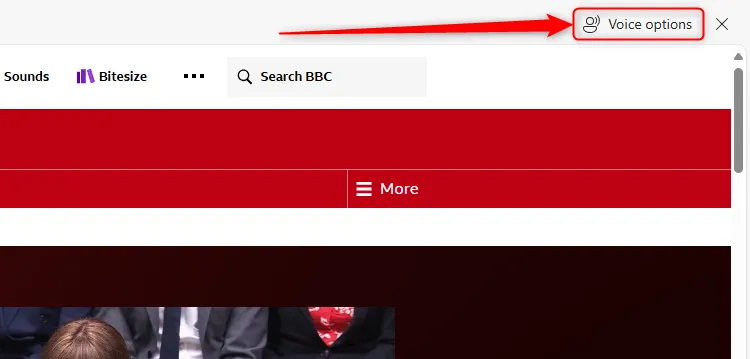 Biểu tượng tùy chọn giọng đọc trong tính năng Đọc to của Microsoft Edge.
Biểu tượng tùy chọn giọng đọc trong tính năng Đọc to của Microsoft Edge.
5. Biến Trang web thành Ứng dụng “Giả lập” (Makeshift App)
Microsoft Edge cho phép bạn cài đặt một phiên bản giống ứng dụng của một trang web lên máy tính của mình. Tính năng này đặc biệt hữu ích nếu bạn thường xuyên truy cập một trang web, vì bạn có thể thêm các ứng dụng trang web này vào thanh tác vụ, màn hình nền và menu Start, giúp khởi chạy chúng chỉ bằng một cú nhấp chuột.
Hơn nữa, các cài đặt dạng ứng dụng này không chiếm nhiều bộ nhớ máy tính của bạn và chúng rất dễ dàng cũng như nhanh chóng để cài đặt. Dưới đây là cách thực hiện:
- Bước 1: Truy cập trang web bạn muốn cài đặt dưới dạng ứng dụng và nhấp vào biểu tượng ba dấu chấm
...ở góc trên bên phải cửa sổ Microsoft Edge. Sau đó, di chuột qua “Ứng dụng” (Apps), và nhấp “Cài đặt trang này làm ứng dụng” (Install This Site As An App). Bạn cũng có thể thấy tùy chọn thay thế là “Cài đặt” (Install) theo sau tên trang web.
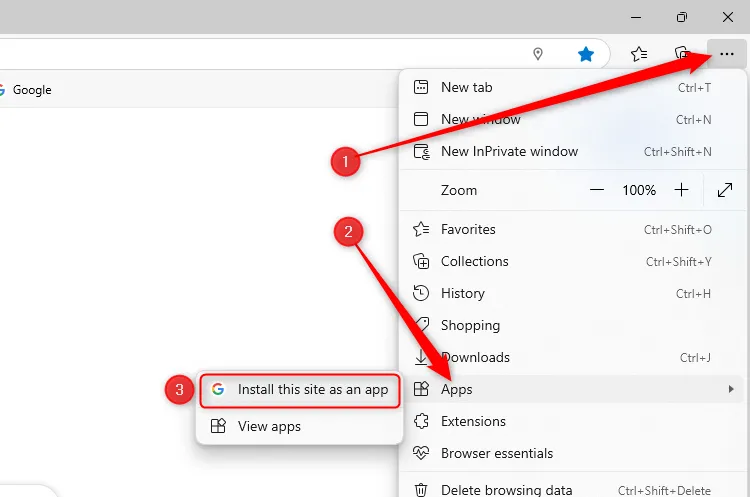 Tùy chọn tải xuống trang web Google làm ứng dụng trong Microsoft Edge.
Tùy chọn tải xuống trang web Google làm ứng dụng trong Microsoft Edge.
-
Bước 2: Tiếp theo, trong hộp thoại bật lên, kiểm tra xem bạn đã hài lòng với tên của ứng dụng chưa, và thay đổi logo nếu cần. Sau đó, nhấp “Cài đặt” (Install).
-
Bước 3: Sau khi cài đặt hoàn tất (chỉ mất vài giây), trang web sẽ mở trong một cửa sổ riêng. Tại thời điểm này, bạn sẽ thấy một cửa sổ bật lên khác cho phép bạn ghim ứng dụng vào thanh tác vụ, thêm vào menu Start, tạo lối tắt trên màn hình nền hoặc tự động khởi chạy ứng dụng khi bạn bật thiết bị. Sau khi bạn đã chọn các tùy chọn muốn kích hoạt, nhấp “Cho phép” (Allow).
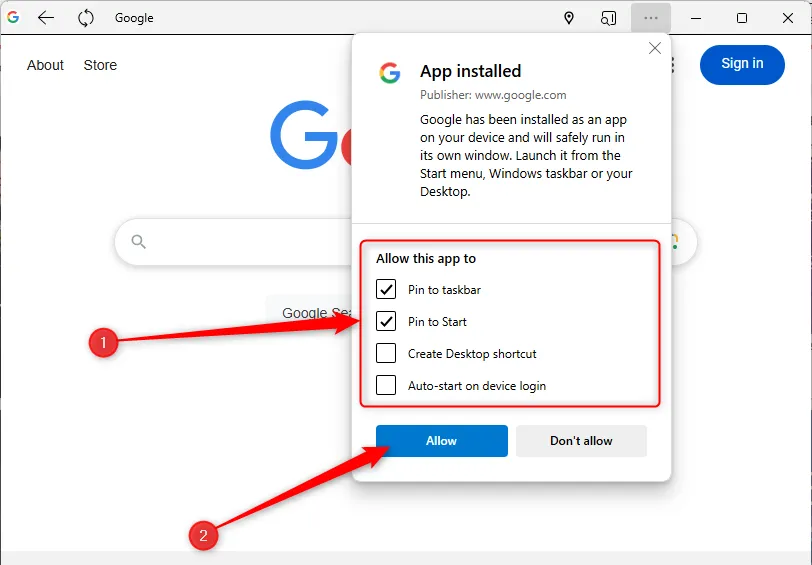 Trang web Google được tải xuống dưới dạng ứng dụng, hiển thị các tùy chọn để hiển thị ứng dụng ở các vị trí và tình huống khác nhau.
Trang web Google được tải xuống dưới dạng ứng dụng, hiển thị các tùy chọn để hiển thị ứng dụng ở các vị trí và tình huống khác nhau.
Trong ví dụ, ứng dụng Google giả lập đã được thêm vào thanh tác vụ, nghĩa là nó vẫn hiển thị ngay cả sau khi đóng cửa sổ chuyên dụng.
Để xem tất cả các trang web bạn đã tải xuống dưới dạng ứng dụng:
- Bước 1: Nhấp vào menu ba dấu chấm
...của Microsoft Edge, di chuột qua “Ứng dụng” (Apps), và nhấp “Xem ứng dụng” (View Apps).
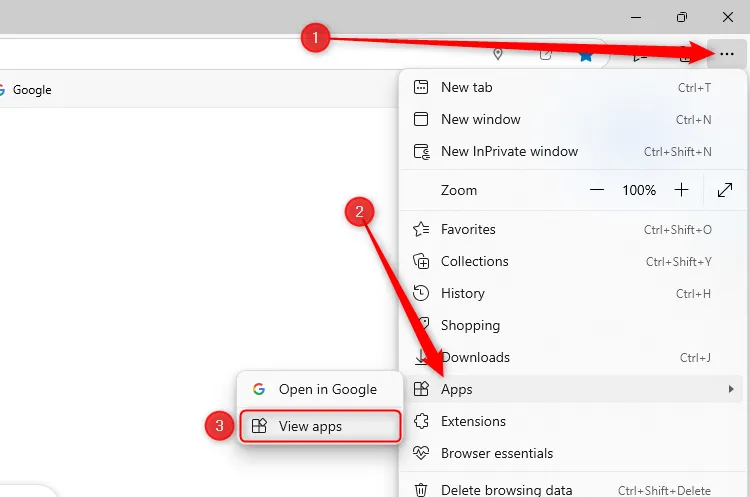 Menu ba chấm trong Microsoft Edge được mở rộng, tùy chọn Xem ứng dụng được chọn qua menu con Ứng dụng.
Menu ba chấm trong Microsoft Edge được mở rộng, tùy chọn Xem ứng dụng được chọn qua menu con Ứng dụng.
- Bước 2: Sau đó, nhấp vào menu ba dấu chấm
...trong bảng điều khiển Ứng dụng, và nhấp “Quản lý ứng dụng” (Manage Apps).
Từ đó, bạn có thể xem chi tiết từng ứng dụng, ghim nó vào thanh tác vụ hoặc menu Start, hoặc gỡ cài đặt bằng cách nhấp vào ba dấu chấm ... ở phía bên phải của thẻ ứng dụng tương ứng.
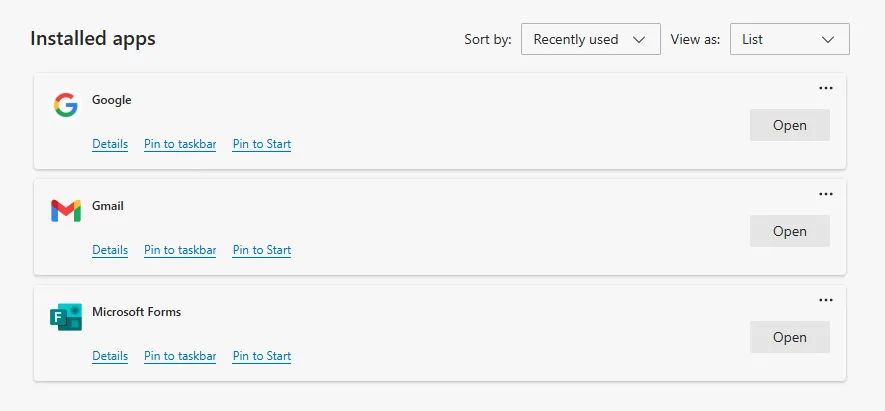 Danh sách các ứng dụng đã cài đặt thông qua Microsoft Edge.
Danh sách các ứng dụng đã cài đặt thông qua Microsoft Edge.
Một số trang web có ứng dụng chuyên dụng—được gọi là Ứng dụng Web Tiến bộ (Progressive Web Apps hay PWA)—được thiết kế đặc biệt để hoạt động tối ưu trên máy tính Windows và Mac. Hãy đảm bảo kiểm tra tùy chọn này trong cửa hàng ứng dụng có liên quan trước khi sử dụng cách cài đặt ứng dụng qua Microsoft Edge.
6. Sử dụng Tab Dọc (Vertical Tabs) để Sắp xếp Trang web Dễ dàng hơn
Trong khi hầu hết chúng ta đã quen với việc các tab web nằm ngang phía trên cửa sổ Microsoft Edge, bạn có thể thấy việc sắp xếp tab theo chiều dọc ở phía bên trái hữu ích và gọn gàng hơn, đặc biệt khi mở nhiều tab.
Nếu bạn mở nhiều tab trong Microsoft Edge, việc hiển thị chúng theo chiều ngang có thể khiến chúng trở nên khó quản lý và khó phân biệt. Mặt khác, một menu dọc cung cấp nhiều không gian hơn cho nhiều tab hơn, giúp bạn dễ dàng theo dõi và chuyển đổi giữa chúng.
Hơn nữa, nếu bạn sử dụng màn hình rộng hoặc siêu rộng, phần lớn không gian ở hai bên màn hình khi duyệt internet thường bị lãng phí. Vì vậy, việc di chuyển các tab đến khu vực thừa này là một cách tốt hơn để tối ưu hóa không gian hiển thị, tận dụng hiệu quả từng inch màn hình.
Đối với một số người, tab dọc có thể cảm thấy không thoải mái và không tự nhiên, vì nhiều người đã sử dụng tab ngang trong nhiều thập kỷ. Cách duy nhất để tìm hiểu xem kiểu hiển thị thay thế này có phù hợp với bạn hay không là dùng thử — và việc này rất dễ dàng.
- Bước 1: Nhấp chuột phải vào bất kỳ tab nào bạn đang mở, và nhấp “Bật tab dọc” (Turn On Vertical Tabs). Để truy cập nhanh hơn, sử dụng phím tắt Ctrl+Shift+Dấu phẩy (,).
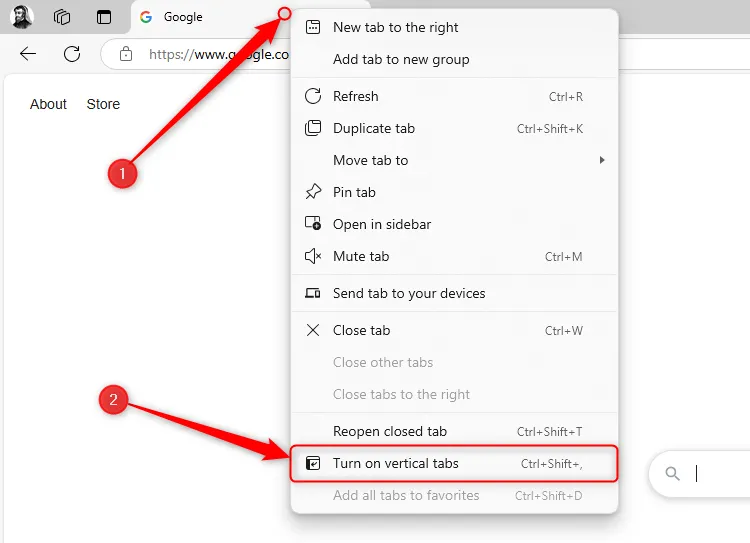 Tùy chọn Bật Tab Dọc trong Microsoft Edge.
Tùy chọn Bật Tab Dọc trong Microsoft Edge.
- Bước 2: Nếu bạn quyết định rằng tab dọc không phù hợp với mình, hãy làm theo quy trình tương tự, nhưng lần này, nhấp “Tắt tab dọc” (Turn Off Vertical Tabs).
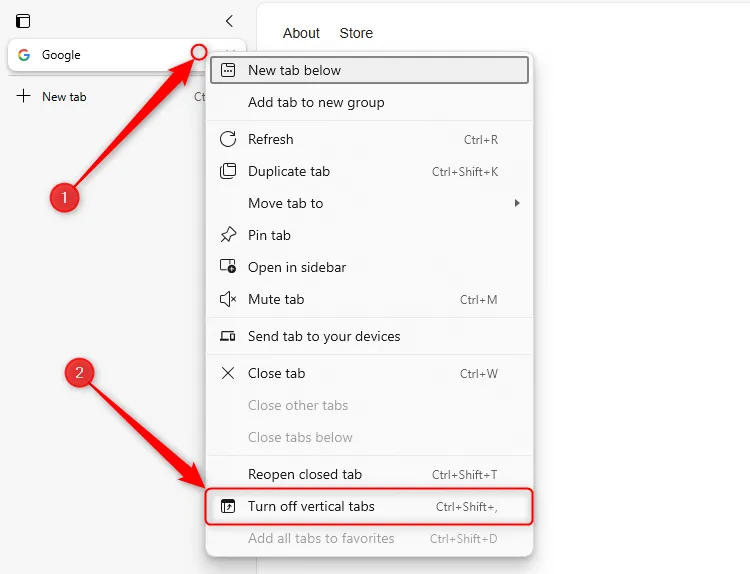 Tùy chọn Tắt Tab Dọc trong Microsoft Edge.
Tùy chọn Tắt Tab Dọc trong Microsoft Edge.
Kết luận
Microsoft Edge đã phát triển vượt bậc, không chỉ là một trình duyệt web thông thường mà còn là một công cụ đa năng giúp nâng cao đáng kể trải nghiệm làm việc và giải trí trực tuyến của người dùng. Từ việc tối ưu hóa quy trình làm việc với thanh bên và bộ sưu tập, đến việc biến các trang web thành ứng dụng desktop tiện lợi hay sử dụng tính năng đọc to để tiếp cận thông tin dễ dàng hơn, những thủ thuật này mở ra một thế giới khả năng mới.
Việc khám phá và áp dụng những mẹo trên không chỉ giúp bạn làm chủ trình duyệt Edge mà còn tối ưu hóa năng suất cá nhân và biến mỗi phiên duyệt web trở thành một trải nghiệm mượt mà, hiệu quả hơn. Đừng ngần ngại thử nghiệm từng tính năng để tìm ra những gì phù hợp nhất với phong cách làm việc của bạn. Edge vẫn còn nhiều điều thú vị khác để khám phá, như công cụ chụp màn hình tích hợp, các ưu đãi mua sắm tự động hay trình đọc PDF mạnh mẽ. Hãy tiếp tục khám phá và chia sẻ những mẹo hay của riêng bạn để cùng tinnhanhcongnghe.com xây dựng một cộng đồng người dùng công nghệ thông thái hơn!